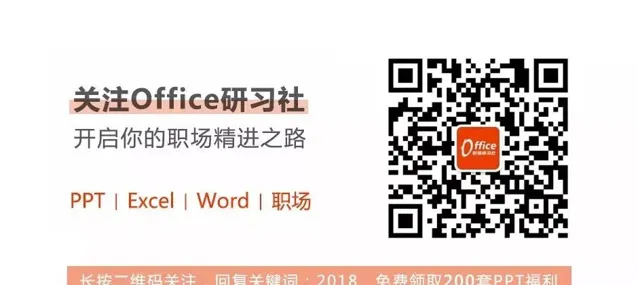点击 👆 office研习社 👇 关注星标 ★ 不迷路
在工作中,我们经常会使用Word文档来制作表格,有时候发现自己花了几个小时搞定的文件,别人一分钟就搞定了。
那是因为你还没掌握好处理表格的技巧! 今天和大家分享8个小技巧,提高工作效率。
下面一起来学习吧~
1、表格前面空行
制作好表格后,发现怎么点也找不到位置进行空行,这时候该怎么办呢?
首先我们将光标放到表格中第一个单元格的前面,按下【Enter】键就可以添加空行了。
2、表格分布
如何将表格中的行宽高一致?
选中表格,选择【布局】-【单元格大小】,点击【分布行】-【分布列】即可。
3、自动调整表格
制作表格时,如何根据内容自动调整表格大小?
首先选中表格,点击【布局】-【单元格大小】-【自动调整】-【根据窗口自动调整表格】即可。
4、移动表格
在Word中如何移动表格?
选中表格,将光标放在标尺上,出现双箭头的时候就可以开始移动了,根据自己的需求移动到想要的位置。
5、移动单元格边框
想要移动其中一个单元列的边线,怎么拖动才不会导致表格变形呢?
把鼠标放到要移动边线的位置,出现双箭头的时候,按住【Alt】键进行拖动即可。
6、调整表格顺序
如何快速调整表格中的顺序?
首先选中行,按下【Alt+Shift+↑↓】键即可。
7、拆分、合并表格
Word表格中如何进行拆分和合并?
首先选中要拆分的表格,按下【Alt+Shift+↓】即可;
要把拆分的表格合并,选中空白区域,按下快捷键【Ctrl+X】就完成啦。
8、添加序号
如何给表格快速添加序号?
首先选中需要填充的区域,在【开始】中点击【段落】-【编号】,选择序号格式即可。
以上就是今天分享的干货技巧,你Get到了吗?别忘记动手练习鸭~
office研习社,每天陪你学习一点点,进步一点点。
喜欢今天的文章,别忘记 「收藏」 点 「在看」 支持~
咱们下期再见!^_^
— END —
©作者:小智,office研习社主编。来源:office研习社(ID:office_360)每天陪你学习一点点,进步一点点。